原标题:"新版迅捷(Fast)路由器如何设置网速限制"相关路由器设置经验分享。 - 来源:191路由网
“新版迅捷路由器如何设置网速限制?我使用的是以falogin.cn为登录地址的新版迅捷路由器,请问应该怎么设置限速?”最近有用户在咨询191路由网这样的问题。其实,新版迅捷路由器设置网速限制的方法是非常简单的,下面具体为大家演示一下设置方法。

温馨提示:关于路由器网速限制,也叫作宽带控制,其功能就是限制连接路由器的客户端上网速度,不至于某台设备占用较大网速时,从而影响其它设备的正常使用上网。
新版迅捷路由器设置网速限制方法
1、打开连接新版迅捷路由器的电脑,打开电脑浏览器,在浏览器地址栏里输入路由器登录地址“falogin.cn”,按回车键,在弹出的登录框中正确输入管理员密码。 如下图所示:


注意问题:如果大家遇到忘记登录密码是多少的问题,那么在这里我们是无法进行网速限制设置的。如果大家执意要对新版迅捷设置限速,可以将其先恢复出厂设置,然后重新配置上网参数,和设置网速限制。
2、成功登录到新版迅捷路由器管理界面后,点击“常用设置”——>“连接设备管理”——>“主人设备”,找到台式机的相关条目(可以通过终端设备的IP地址确定),如下图:
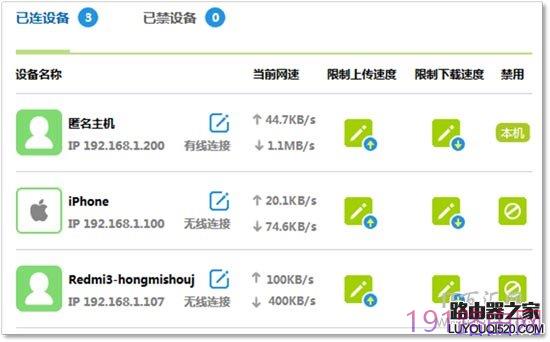
3、找到要设置限速的设备,然后点击后面的
 ,可以修改终端名称为常用名,这样便于管理。再点击
,可以修改终端名称为常用名,这样便于管理。再点击
 和
和
 ,分别设置上下行速度的最大值。
,分别设置上下行速度的最大值。
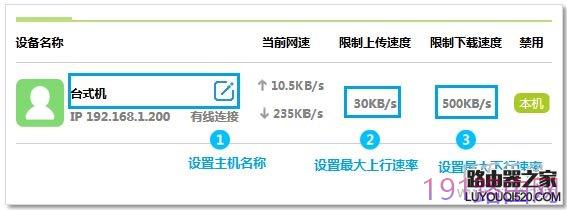
温馨提示:限速是针对设备的MAC地址,设备无需固定IP地址,设备更改IP地址不会导致限速不生效。
4、按照同样的方法,可以限速其它设备。
补充:如果大家想要设置访客网络下面的设备,在管理界面点击“高级设置”——>“无线设置”——>“访客网络”,分别设置访客网络的上下行最大速度,点击“保存”。如下图:

各访客设备的实时速率可以在“常用设置”——>“连接设备管理”——>“访客设备”查看,如下图:
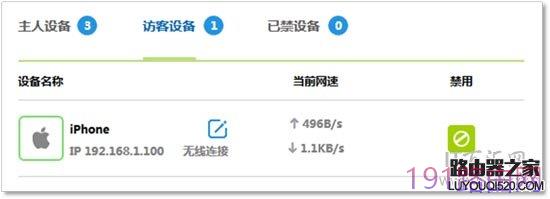
疑问解答:速率最大限制多少合适呢?
速率限制与您的总带宽和被限制终端的应用有关,比如您的宽带是20Mbps,那么某个终端最大8Mbps也合理,但如果总带宽只有8Mbps,就需要重新考虑。所以,我们提供速率的参考(1Byte=8bit,如20KBps即160Kbps),您可以按照需求进行设置:





